Steam は、ユーザーがオンライン ゲームを購入して保存できるクラウドベースのゲーム サイトです。 2003 年に発売されたこのゲーマー向けのプラットフォームは、20 年近く使用されています。一部のユーザーは、プラットフォームの開始以来、プラットフォームへの忠誠心を維持しています.
ゲームのユーザー名に関する問題は、16 歳のときにクールに見えたものも、少し年をとると同じようには感じられないということです。私たちが幼い頃からゲームをしてきたSteamのようなプラットフォームでは、名前はあなたの視点に応じて、多くのことを意味することもあれば、ほとんど意味をなさないこともあります. Steam でアカウント名が大きくなってしまった場合、変更できますか?
その質問に答える前に、アカウント名とプラットフォーム上の他のユーザー名には違いがあることを理解しておく必要があります。 Steam アカウント名は変更できない番号です。あなたの Steam プロフィール名は、友達や他のゲーマーに表示される名前で、変更することができます。

Steam アカウント名を変更する
Steam アカウント名は変更できません。これは、アカウントに関連付けられた数値識別子であり、いかなる状況でも変更できません。正確な理由は不明ですが、Steam の T&C で変更できないことが明確にされています。
Steam プロフィール名を変更する
あなたの Steam プロフィール名は別の問題です。これは、ページの上部または右上に表示される名前です。これは、フレンドがゲーム内であなたに連絡するために表示および使用する名前です。この名前は変更できます。
- ログイン 蒸気 右上隅で現在のユーザー名を選択します。
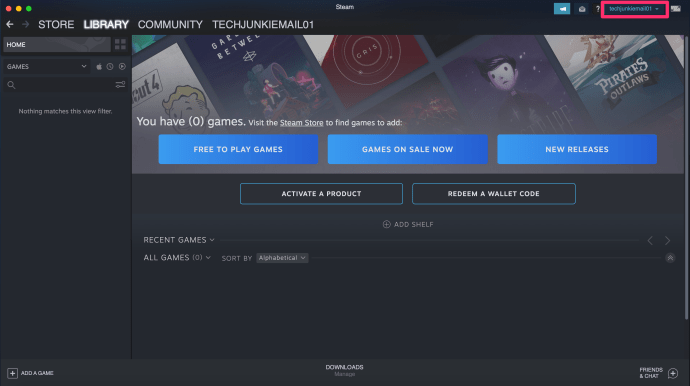
- クリック プロフィールを見る ドロップダウンメニューで。
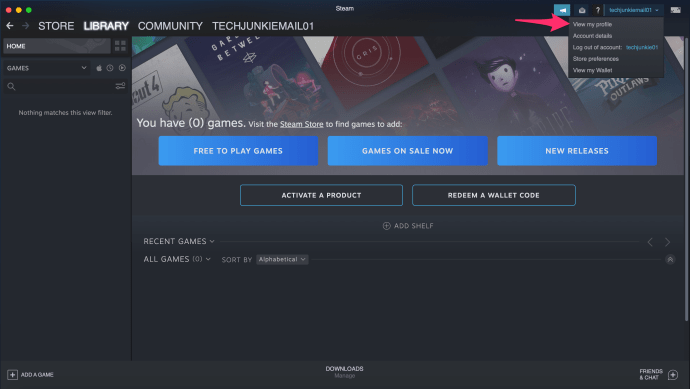
- クリック プロファイル編集 右側にあります。
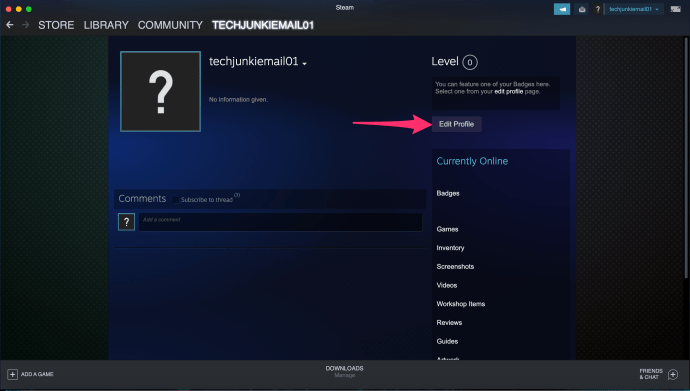
- 既存の名前を上書きして変更します。
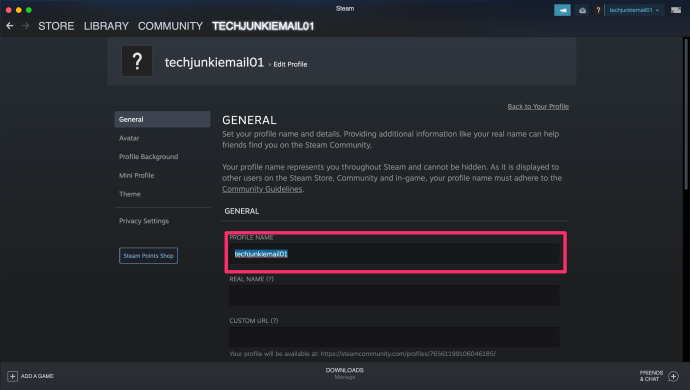
- 選択する 変更内容を保存 をクリックして保存します。
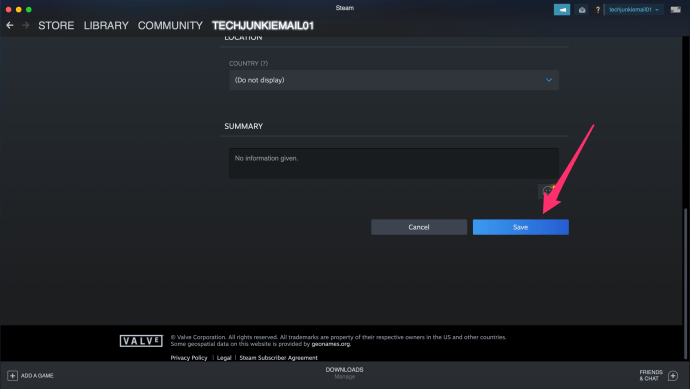
新しいプロファイル名はすぐに変更され、接続しているすべての人がそれを見ることができます.
不和の誰かを午後にする方法
新しい Steam アカウントを設定してゲームを転送できますか?
新しい Steam アカウント名を作成できない場合は、新しいアカウントを設定して、すべてのゲームを転送できたらいいと思いませんか?それはいいことですが、それはできません。ゲーム ライセンスはシングルユーザー ライセンスであり、既に Steam アカウントに割り当てられています。アカウントを統合することはできません。これは、新しいアカウントを設定して既存のゲームを転送することです。あなたはあなたが持っているものにこだわっています。
Steam アカウントを削除する
Steam のアンインストールと Steam アカウントの削除には大きな違いがあります。アンインストールとは、1 テラバイトほどのハードディスク領域を解放することを意味します。 Steam アカウントを削除するということは、まさにそれを意味します。アカウントの詳細、ライセンス、CD キー、およびそのアカウントに関係するすべてのものを削除します。
アプリのタイムアウトWindows 10を強制終了するのを待ちます
この方法で新しい Steam アカウント名を設定できますが、すべてのゲームにアクセスできなくなります。 Steam を通じて購入したすべてのゲームにアクセスできなくなり、プラットフォームを通じて購入した CD キーを再利用できなくなります。他の場所で購入して Steam に追加したゲームは、ライセンスが他の場所で取得されているため、Steam 外でもプレイできるはずです。
最後に、あなたのコミュニティへの貢献、投稿、ディスカッション、MOD などもすべて削除されます。アカウントを削除するには、 サポートチケット .プロファイルを閉じるには、いくつかの確認手順を実行する必要があることに注意してください。
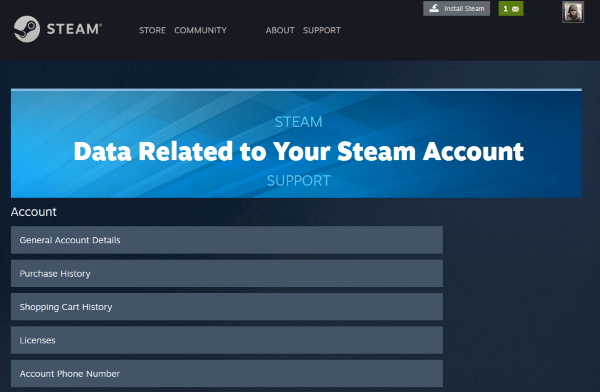
新しいアカウントの作成
Steam アカウントがキャンセルされた後、または別のメール アカウントを使用したい場合はその前でも。新しい Steam アカウントの作成はとても簡単です。新しいメールアドレスを確認する必要があります。次に、新しいアカウント名を選択します。
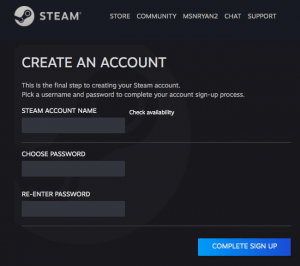
アカウント名は、あなたの性格や好みが将来変更される可能性があることを理解しながら、あなたが誰であるかを反映する必要があります. 「DallasCowboysfan08」を選択するのではなく、「NFLfan」を試してみてください。将来何が起こるかは誰にもわかりません。
Steamが保有するデータの閲覧
これに従って、Steamレコードを表示できます リンク .ここに保持されているデータの一部を変更して、Steam エクスペリエンスを調整できます。 Steam アカウント名は変更できませんが、アカウントの詳細、プロファイル名、2 要素認証、およびその他の多くのものを変更できます。
リスト全体を確認するにはしばらく時間がかかりますが、いくつかの設定には驚かれることでしょう。これは、あなたの Steam アカウントが私のものと同じくらい古い場合に特に当てはまります!
Steam アカウントを安全に保つ
Steam アカウントが私たちにとってどれほど重要であるかを考えると、アカウントを安全に保つことには価値があります。 100% 安全なものはありませんが、いくつかの実用的な手順を実行すれば、より一般的な問題を回避できるはずです。
Steam ガードの 2 要素認証が有効になっていることを確認してください。これにより、誰かが許可されていないコンピューターからログインしようとしたり、アカウントに変更を加えようとしたりするたびに、メールまたは電話にコードが送信されます。
Steam アカウントで強力なパスワードを使用してください。パスフレーズを覚えている限り、1 つの単語よりもパスフレーズを使用する方が効果的です。コンピューターにアクセスできるのがあなただけであり、明らかにそれを共有しない場合にのみ、Steam がログインの詳細を記憶できるようにします。
mods minecraft Windows 10のインストール方法
詳細を尋ねる Steam からのメールは無視してください。 Steam アカウントのフィッシングはよくあることなので、すべて無視するのが最善です。メールで何か通知された場合は、メールを削除し、Steam で個人的にチェックしてください。メール内のリンクにはアクセスしないでください。それが合法である場合、Steam内から必要なことは何でもできるはずです.









